كيفية استخدام كوبونات WooCommerce لزيادة المبيعات
نشرت: 2020-01-13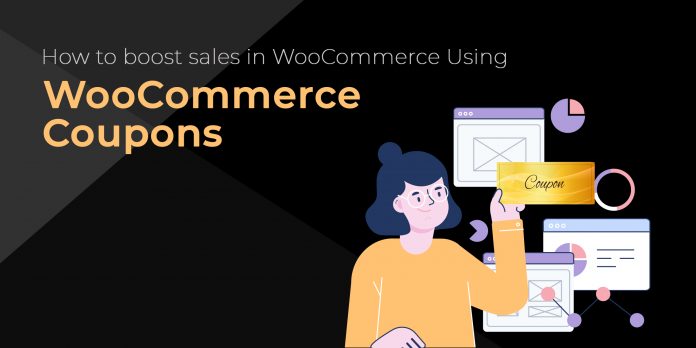
آخر تحديث - 8 يوليو 2021
أثبتت القسائم أنها تحتوي على إمكانات كبيرة لزيادة مبيعات متجرك عبر الإنترنت. إنها واحدة من أقوى الاستراتيجيات المعروفة حتى الآن لتحسين عملك على الإنترنت.
ولكن ، إذا لم تحصل على النتائج المتوقعة حتى بعد استخدام القسائم في متجرك ، فمن المحتمل أنك تفعل ذلك بشكل خاطئ. ستوضح لك هذه المقالة كيف يمكنك استخدام الكوبونات بأفضل طريقة ممكنة لتحقيق أرباح أفضل من متجرك.
WooCommerce هي عبارة عن منصة تجارة إلكترونية رائعة لتقديم الكوبونات لأنها تأتي مع وظيفة قسيمة افتراضية بداخلها. سوف تستكشف هذه المقالة كيف يمكنك إنشاء قسائم باستخدام WooCommerce وحول طرق زيادة المبيعات باستخدام القسائم.
كيفية إعداد القسائم في WooCommerce
دعنا نلقي نظرة ثاقبة على إنشاء قسائم من خلال متجر WooCommerce الخاص بك.
لفهم العملية بسهولة ، دعنا نقول فقط أن لديك متجر WooCommerce يبيع الهواتف المحمولة وتخطط لمنح خصم 40٪ على كل عملية شراء تتجاوز 150 دولارًا.
لإنشاء القسيمة المذكورة أعلاه ، انتقل إلى لوحة معلومات WordPress الخاصة بك وانتقل إلى WooCommerce> القسائم وانقر فوق إضافة قسيمة.

حان الوقت الآن لإضافة المزيد من تفاصيل القسيمة. تم تقسيم تفاصيل الكوبون إلى ثلاثة أقسام بواسطة WooCommerce ؛ عام ، قيود الاستخدام ، حدود الاستخدام.
التفاصيل العامة
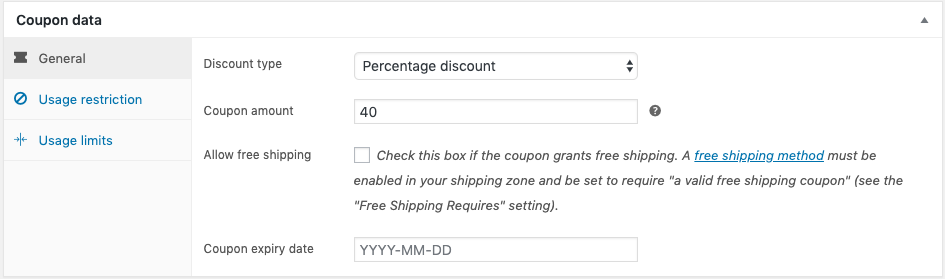
هنا تختار نوع الخصم المناسب لقسيمتك من بين ثلاثة خيارات ؛ خصم النسبة المئوية ، خصم على سلة التسوق الثابتة ، خصم ثابت على المنتج.
وفقًا للمثال أعلاه ، يتم إعطاء الخصم كنسبة مئوية من المبلغ الإجمالي - وبالتالي يتم اختيار النسبة المئوية للخصم.
تقييد الاستخدام
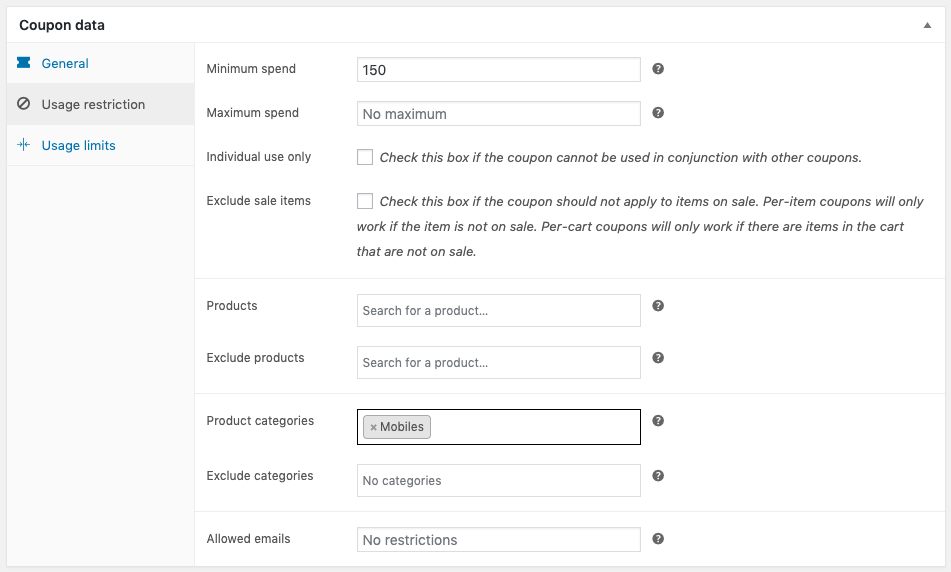
هنا يمكنك تحديد الحد الأدنى للإنفاق على الشراء الذي سيتم تطبيق القسيمة عليه. وفقًا للمثال ، يتم تحديد الحد الأدنى للإنفاق على أنه 150.
حدود الاستخدام
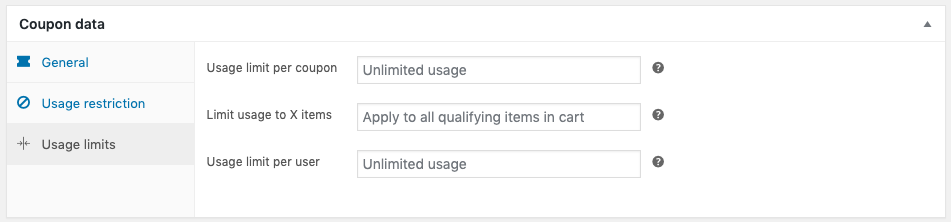
لم يتم ذكر أي حد للاستخدام في المثال ، وبالتالي ترك الحقل فارغًا هنا.
كخطوة أخيرة ، انشر القسيمة . الآن تمت إضافة الكوبون الذي يقدم خصمًا بنسبة 40٪ على المشتريات التي تزيد عن 150 دولارًا إلى متجر WooCommerce الخاص بك.
إذا أجرى أي من المتسوقين عملية شراء تزيد عن 150 دولارًا ، فسيُسمح لهم بتطبيق القسيمة. فيما يلي لقطة شاشة لإجمالي سلة التسوق بعد تطبيق القسيمة.
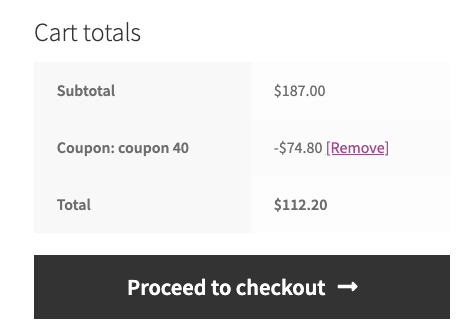
هناك العديد من القيود التي قد تواجهها أثناء إنشاء القسائم باستخدام نظام القسيمة الافتراضي لـ WooCommerce. يشملوا
- لا يمكنك تكوين الكوبونات ليتم تطبيقها تلقائيًا.
- لا يمكن إنشاء قسائم تنطبق على فترة زمنية محددة مثل مواسم المهرجانات والأحداث المهمة وما إلى ذلك.
- لن تكون قادرًا على تخصيص القسائم لتتناسب مع أسلوب متجر WooCommerce الخاص بك.
هذا يستدعي إضافة قسيمة إلى متجر WooCommerce الخاص بك والتي تكون قادرة على توفير وظائف متقدمة للغاية. البرنامج المساعد للقسيمة الذكية لـ WooCommerce سيكون خيارًا رائعًا لك.
فيما يلي طرق مختلفة يمكنك من خلالها التكيف مع متجر WooCommerce لزيادة مبيعاته بمساعدة الميزات التي يوفرها هذا المكون الإضافي.
كيفية زيادة المبيعات باستخدام كوبونات WooCommerce
تقديم خصومات لعربات التسوق المتروكة
إذا كنت تعتقد أن متجر WooCommerce الخاص بك يخسر عددًا كبيرًا من المبيعات للتخلي عن عربة التسوق ، فقد حان الوقت لفعل شيء لإيقافه إلى الأبد. يقدم لك المكون الإضافي للقسيمة الذكية حلاً رائعًا لهذه المشكلة - حيث يقدم خصومات للعربات المهجورة.
بمجرد تثبيت هذا المكون الإضافي في متجرك ، ستتمكن من إرسال رسائل البريد الإلكتروني الخاصة بالتخلي عن سلة التسوق التي تحتوي على قسائم للمستخدمين الذين تركوا عناصر في سلة التسوق لفترة زمنية محددة.
دعنا نذهب إلى مثال يعرض خصمًا قدره 50 دولارًا على عناصر عربة التسوق المتروكة.
لهذا ، أولاً ، تحتاج إلى إنشاء قسيمة تقدم خصم 50 دولارًا. هذه القسيمة تسمى القسيمة الرئيسية.
انتقل إلى WooCommerce> القسائم> إضافة قسيمة
أدخل رمز القسيمة والوصف المناسبين
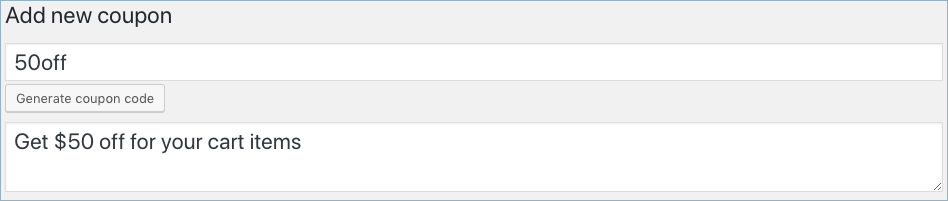
من علامة التبويب "عام" ، حدد نوع الخصم كخصم سلة ثابتة مع مبلغ الخصم 50. يسمح لك نوع الخصم هذا بتقديم خصم محدد لمبلغ سلة التسوق بالكامل.
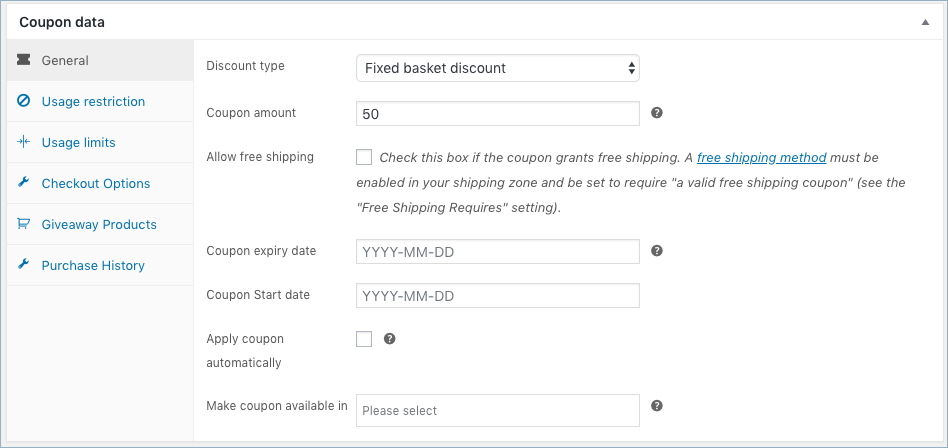 انشر القسيمة.
انشر القسيمة.

انتقل إلى علامة التبويب كوبون الإجراء وانقر على القائمة الفرعية التخلي عن سلة التسوق / الخروج لتكوين ميزة القسيمة المهجورة.
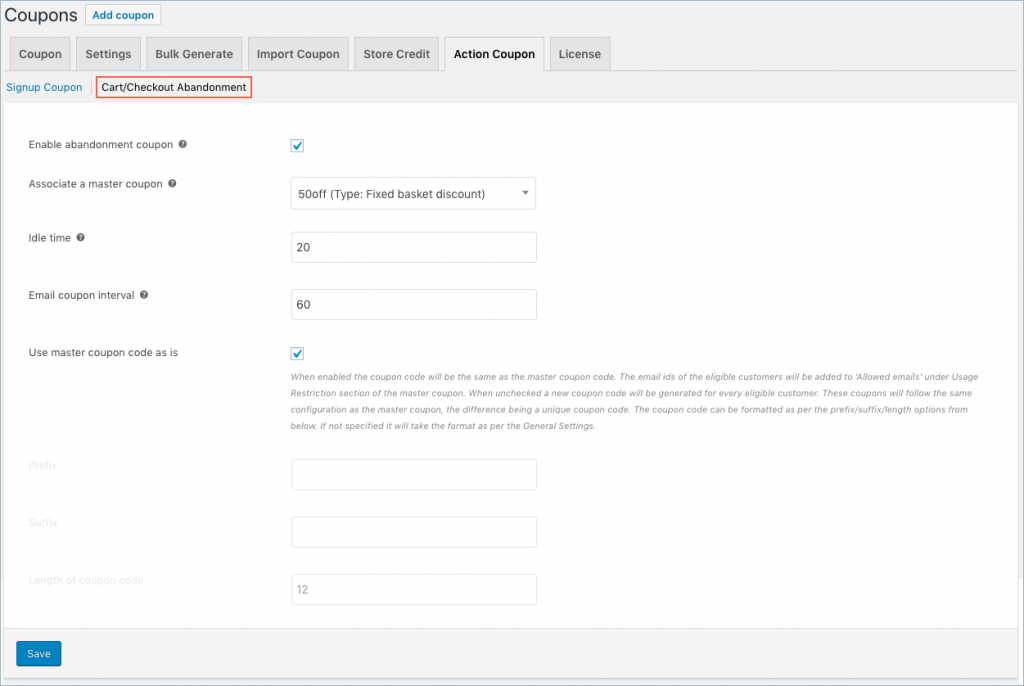
- هنا قم بتمكين قسيمة التخلي عن طريق تحديد خانة الاختيار.
- إقران القسيمة الرئيسية التي تم إنشاؤها مسبقًا عن طريق تحديدها من القائمة المنسدلة.
- امنح وقتًا مناسبًا للخمول (الحد الأدنى من الوقت الذي يجب أن يظل فيه العنصر في سلة التسوق حتى يكون العميل مؤهلاً للحصول على القسيمة).
- أضف الفاصل الزمني لقسيمة البريد الإلكتروني (المدة التي سيتم بعدها إرسال القسيمة إلى العملاء المؤهلين).
الآن ، عندما يترك المتسوق عنصرًا في سلة التسوق للفاصل الزمني الذي تم تكوينه ، سيتلقى بريدًا إلكترونيًا يحتوي على تفاصيل العرض لإعادته إلى متجرك لشراء هذه العناصر.
فيما يلي لقطة شاشة لقسيمة التخلي المكوّنة أعلاه.
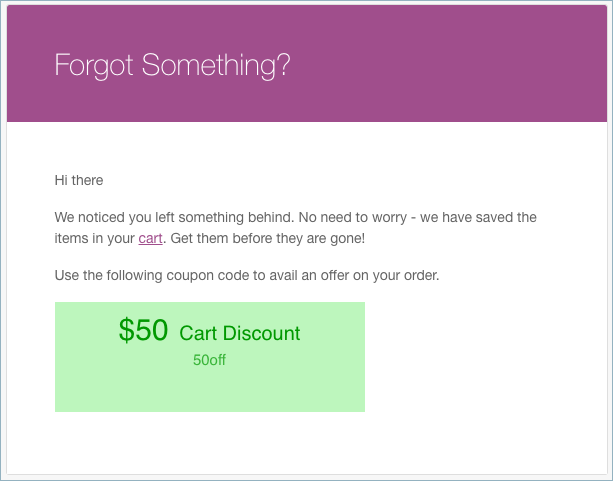
إنشاء عرض خصم القسيمة لفترة محدودة
يجب أن تكون قد مررت أو سمعت على الأقل عن حالات فشلت فيها بعض المتاجر عبر الإنترنت على الرغم من تقديم صفقات قسائم جذابة في تحقيق النمو المتوقع. حسب اعتقادك لماذا حدث هذا؟ ماذا يفعل الخطأ؟
حسنًا ، الإجابة هي - إنهم لا يفعلون شيئًا خاطئًا ، عليهم فقط القيام بذلك بطريقة مختلفة قليلاً.
لن يساعد عرض العروض بمفرده في جذب المبيعات لأن معظم الأشخاص يؤجلون عملية الشراء وينسون الشراء في النهاية. هذا هو السبب في أهمية إنشاء تأثير عاجل أو FOMO عند تطبيق استراتيجيات القسيمة في متجرك.
يعد عرض خصم القسيمة المحدود إحدى هذه الطرق لجعل الأشخاص يشترون طلباتهم بشكل أسرع. فيما يلي كيفية تمكينه باستخدام الكوبونات الذكية لمكوِّن WooCommerce الإضافي.
بمجرد الانتقال إلى WooCommerce> القسائم ، انقر فوق إضافة قسيمة.
في النافذة الافتتاحية ، املأ جميع التفاصيل الضرورية مثل نوع الخصم ومبلغ القسيمة وما إلى ذلك ، وأضف تاريخ انتهاء الصلاحية وتاريخ بدء القسيمة من التقويم المنسدل.
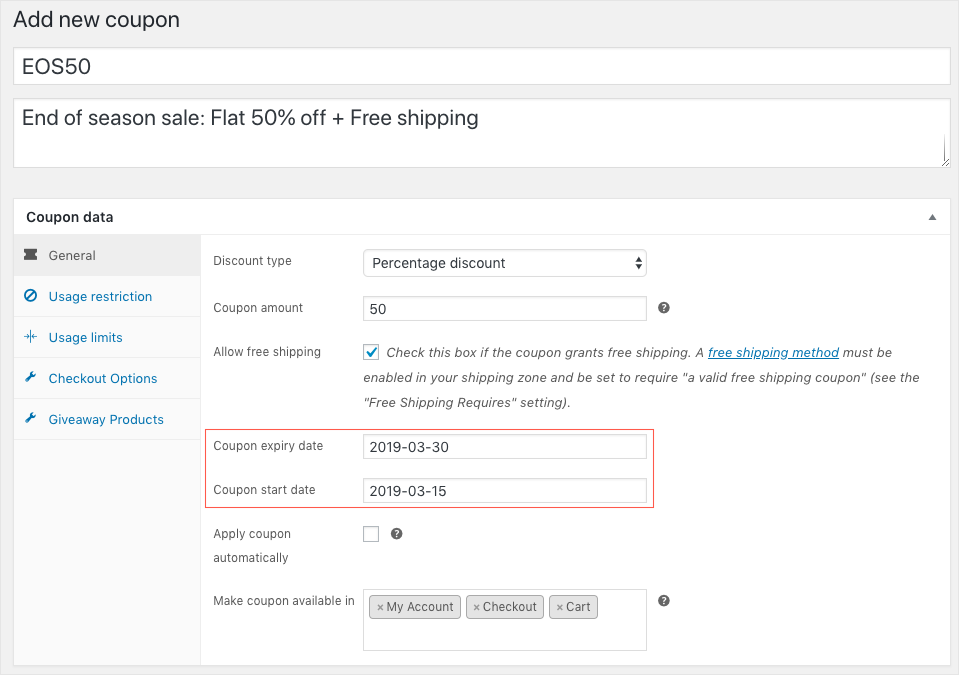
بمجرد نشر القسيمة ، سيتمكن عملاء متجرك من استرداد القسيمة باستخدام رمز القسيمة EOS50 للاستفادة من العرض المحدود المدة.
منتجات الهدية مع كوبونات
يعد توفير منتجات الهبات طريقة رائعة أخرى لزيادة المبيعات. يمكنك إنشاء قسائم وتضمينها مع منتج / منتجات مجانية للتأثير على مبيعات متجر WooCommerce. يمكنك اختيار أي منتج من متجرك كخيارات للتخلي عن المنتج.
انتقل إلى WooCommerce> القسائم وأنشئ قسيمة. املأ تفاصيل القسيمة الضرورية.
انتقل إلى علامة التبويب منتجات الهبة .
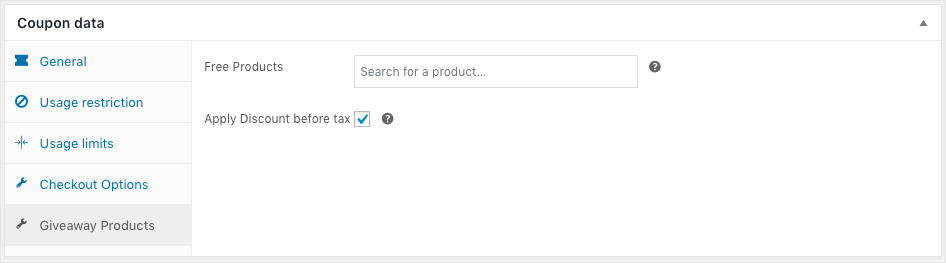
هنا يمكنك إضافة المنتجات التي ترغب في التخلي عنها مجانًا.
اعرض بطاقة ائتمان / هدايا المتجر من متجر WooCommerce الخاص بك
أصبحت بطاقات ائتمان المتجر / الهدايا وسيلة شائعة بشكل كبير لحقائب المبيعات لمتجر WooCommerce. من خلال السماح لهذه الميزة في متجرك ، سيكون لدى عملائك خيار هدية سهل لأحبائهم.
باستخدام Smart Coupon Plugin ، يمكنك إعداد أرصدة المتجر وفقًا لاختيار عملائك من حيث الفئة. في وقت لاحق يمكن لعملائك إما شرائه لأنفسهم أو تقديمه للآخرين.
فيما يلي بعض الخطوات البسيطة التي يمكنك من خلالها تمكين نظام ائتمان المتجر في متجر WooCommerce الخاص بك.
في البداية ، تحتاج إلى إنشاء منتج بسعر صفر حتى تتمكن من ربطه ببطاقة الهدايا / ائتمان المتجر.

الآن من لوحة معلومات WordPress ، انتقل إلى WooCommerce> القسائم .
انقر فوق علامة التبويب Store Credit من النافذة الافتتاحية.
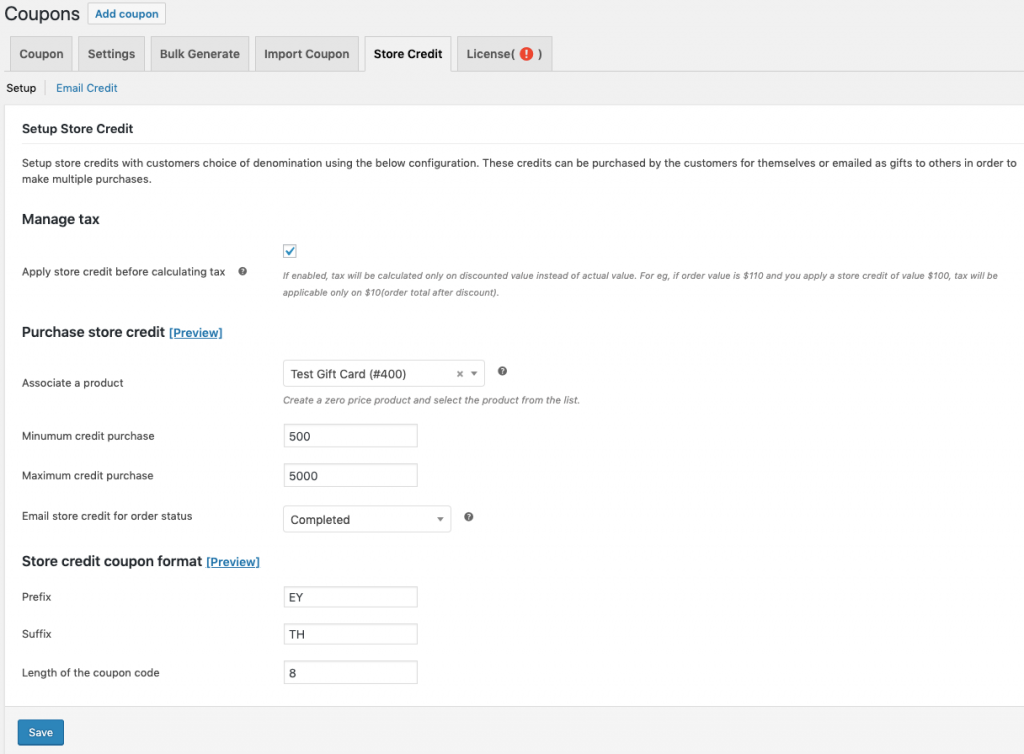
في الحقل إقران منتج ، اختر المنتج الذي تم إنشاؤه مسبقًا بسعر صفري ، وقم بإعطاء الحد الأدنى لشراء الائتمان والحد الأقصى لمبالغ شراء الائتمان في الحقول المعنية. انقر فوق زر حفظ .
الآن متجر WooCommerce جاهز لتقديم ائتمان المتجر لعملائك.
تغليف
لا بد أن يتغير سوقك كل يوم يمر ، وكذلك استراتيجيات التسويق. لذلك فإن الالتزام باستراتيجيات معينة لفترة طويلة لن يساعد في نمو متجرك. بدلاً من ذلك ، تحتاج إلى الاستمرار في البحث عن طرق أفضل لبيع منتجاتك ولضمان النمو الإجمالي لعملك.
قراءة متعمقة
- كيف تدير القسائم في متجر WooCommerce الخاص بك؟
- أفضل العروض الترويجية والاعتمادات وإضافات قسائم الهدايا لـ WooCommerce.
